Reklame
 Efter en ret grundig og beskattende se på både Blogger og WordPress.com Blogger vs. Wordpress.com: En komplet sammenligningDe to ubestridte konger i den gratis blogsfære er Googles Blogger og indholdsstyringssystem-vendte vært WordPress.com. Mens begge tilbyder, hvad ethvert fritænkende demokrati-sladrende tankekanon ønsker - et sted at udtrykke sig - der ... Læs mere det er tid til at evaluere muligheden for, at nogle af jer måske ønsker at skifte fra den ene service eller den anden. Den eller du flød ind på en bølge af søgetrafik og så på, om dette er muligt.
Efter en ret grundig og beskattende se på både Blogger og WordPress.com Blogger vs. Wordpress.com: En komplet sammenligningDe to ubestridte konger i den gratis blogsfære er Googles Blogger og indholdsstyringssystem-vendte vært WordPress.com. Mens begge tilbyder, hvad ethvert fritænkende demokrati-sladrende tankekanon ønsker - et sted at udtrykke sig - der ... Læs mere det er tid til at evaluere muligheden for, at nogle af jer måske ønsker at skifte fra den ene service eller den anden. Den eller du flød ind på en bølge af søgetrafik og så på, om dette er muligt.
Det er en temmelig enkel operation, men en, der kræver en smule test for at se, hvordan dit indhold ser ud på en anden platform. Det hjælper ikke, at dette er to bemærkelsesværdigt forskellige platforme, hvor WordPress bruger stærk brug af kategorier, der er erstattet fuldstændigt med tags i Blogger.
For at se, hvad der vil ske, har jeg sat import og eksportfunktioner af begge hostede blogtjenester på prøve. Læs videre for at finde ud af, hvad jeg opdagede.
Bemærk: Denne procedure er for blogs, der specifikt er vært på WordPress.com. Selvom dette muligvis fungerer for “normal” self-host WordPress.org blogs, det er ikke testet (selvom WordPress har fået det rigtigt, både eksport og import funktioner skulle gerne være identisk).
I navnet på blogging
På grund af det faktum, at Jeg har i øjeblikket ikke en blog Opsætning af en blog Del 1: DIY-selvhostmetodenDer er en overflod af kvalitetsfri "tilmelding" bloggingtjenester spredt over nettet med store navne som Tumblr, WordPress.com, Blogger og Posterous bliver stadig mere populære som deres antal dyrke. Det var ikke altid på denne måde, ... Læs mere af hvilken som helst længde på begge tjenester valgte jeg at bruge de samme to konti, som jeg oprettede til min nylige sammenligningsartikel. Jeg indså, at jeg ikke havde meget indhold, og besluttede mig derfor for at oprette to separate indlæg på hver platform (til at ledsage min Hello World post) hver med formateret, berettiget og punktopfyldt tekst og den anden med et fjernhostet billede og et billede, der er vært på service. Jeg ved, at nedenstående skærmbillede nævner specifikt videoer, men de er stort set fraværende på grund af det faktum, at WordPress opkræver dig for privilegiet.
Dette skulle give et godt overblik over resultaterne, omend i meget mindre skala end en travl blog, der er blevet arbejdet på i årevis. På WordPress-siden af tingene oprettede jeg to kategorier og efterlod et indlæg i den ”Ukategoriserede” pladsholder, som WordPress opretter, når du tilmelder dig. For mine Blogger-indlæg har jeg simpelthen tagget dem passende, og begge sæt stillinger er identiske på begge tjenester.
Min plan var at eksportere derefter nuke begge blogs, så de er tomme lærreder, derefter importere modpartens sikkerhedskopi og vurdere resultaterne. Før jeg eksporterede, så mine Blogger-indlæg sådan ud:
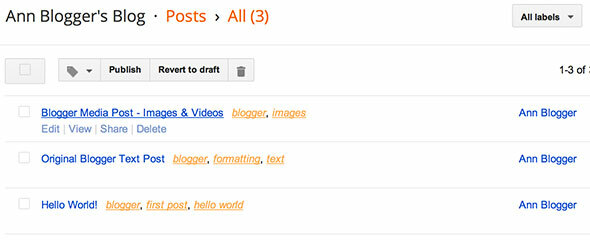
Og WordPress, sådan:
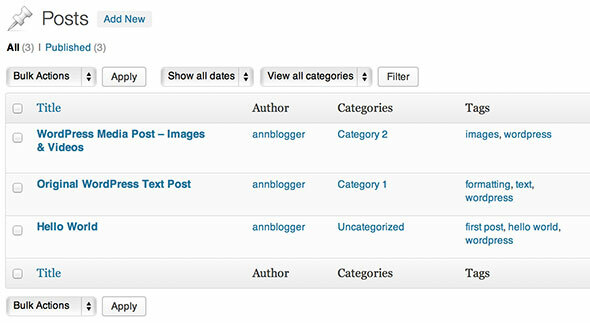
Det er ret let at eksportere hver blog. Gå ind på Bloggen efter dit valg i Bloggers hovedkontrolpanel og gå videre til Indstillinger menupunkt, efterfulgt af Andet undermenu. Helt øverst på siden vil du se muligheder for at importere, eksportere eller slette din blog. Ved at klikke Eksporter blog, Blogger fortalte mig, at det ville oprette en fil i eksportformatet Blogger Atom, og at jeg kunne bruge denne til at flytte til en anden tjeneste eller blot have en sikkerhedskopi på min lokale harddisk.
I WordPress er dette en lignende affære - hoved til Værktøj og klik på Eksport. Dette er et andet salgssted for WordPress.com, der tilbyder at hjælpe dig med at flytte din blog til en WordPress-installation med egen vært til $ 129. Du kan også bare klikke på Eksport for at få fat i din egen lokale sikkerhedskopi, vælg derefter, om du vil have alt indhold, bare indlæg, bare sider eller bare feedback. I henhold til WordPress fungerer dette med en anden WordPress-blog, men der er ingen omtale af andre platforme. Vi får se om det!
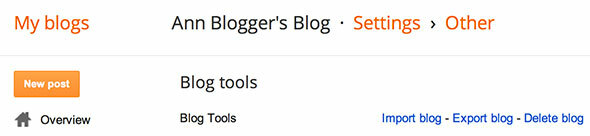
Blogger efterlod mig en 133 KB .XML-fil, og WordPress.com producerede en .XML-fil på 12 KB. Ifølge WordPress er filen ikke beregnet til at være en fuld sikkerhedskopi af mit websted. Frustrerende, WordPress.com tilbyder ikke en klar backup-løsning, som jeg kunne se fra et godt kig rundt i admin-menuen. Dækker $ 129 det her?
Slet og spole tilbage
Både Blogger og WordPress.com har muligheder for sletning, men som forventet involverer det hele sletningen af bloggen inklusive domænet og personlige indstillinger. WordPress rådede mig til at kontakte support for at rydde mit indhold, men da jeg alligevel kun havde tre indlæg, valgte jeg at gøre det manuelt. Dette kan være et problem for dig, hvis du har hundreder af indlæg på tværs af et par kategorier.
På hver tjeneste slettede jeg alle indlæg, alle kategorier (på WordPress) og tags (på begge sider) og efterlod kun barebones - min blogs navn, et par indstillinger, jeg ikke havde ændret, og mine domæner forblev i takt. Dette er stort set det samme som tilmelding og har en sprød ny blog Opsætning af en blog Del 2: Tumblr, Blogger og andre tjenesterDet sværeste, du skal gøre, hvis du vælger ikke at være vært for din egen blog, er at beslutte den service, du vil bruge. For et par år siden var dette let - LiveJournal og ... Læs mere til din rådighed. Derefter forsøgte jeg at importere Bloggers sikkerhedskopi til WordPress.com og WordPress-sikkerhedskopien til Blogger.
Blogger til WordPress.com
WordPress har faktisk en import fra Blogger-indstillingen, som du kan vælge, når du besøger Importere menu under Værktøj. Der er to måder at springe på, enten ved at give WordPress.com tilladelse til at få adgang til din Blogger-konto og migrere indholdet over til dig eller ved at bruge den metode, jeg havde forberedt på i form af en eksporteres .XML-database Hvad er en XML-fil, og hvordan kan du åbne og bruge den?Du har muligvis set udtrykket "XML." Du har måske endda ved et uheld åbnet en XML-fil. Hvad er XML, og hvordan bruger du det? Læs mere . Der er en maksimal filstørrelse på 15 MB, mens du bruger denne upload-metode, så større blogs vilje nødt til at parre konti.
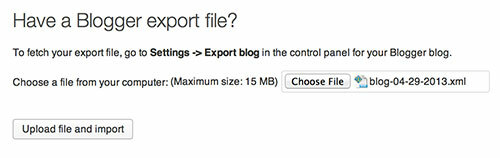
Jeg valgte eksportfilen på Blogger på 133 KB og klikkede på upload. Importen skete øjeblikkeligt, og alt var på plads, da jeg klikkede på Indlæg.
WordPress.com til Blogger
Blogger bad mig om min Blogger-eksportfil, hvor jeg fodrede det med en WordPress.com-eksport. Efter cirka fem minutter at se et spændende GIF, besluttede jeg, at tingene ikke skete, og prøvede igen. Endnu en gang sad Blogger der og sagde, at det var "at skrive blogindlæg", men hvert efterfølgende besøg på min blog i en ny fane viste intet indhold. På intet tidspunkt fik jeg en fejlmeddelelse, jeg måtte bare stirre på skærmen, indtil jeg blev for utålmodig til at genere mere.
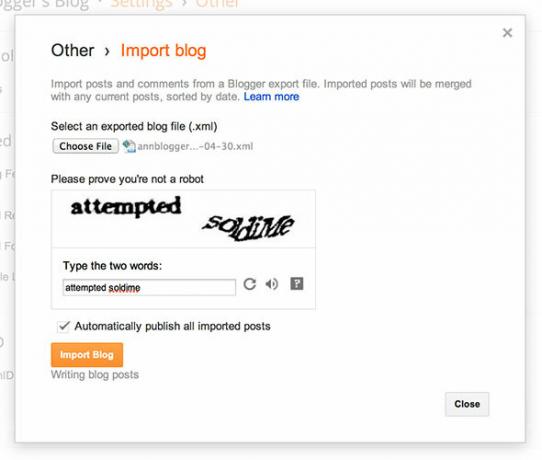
Så jeg søgte lidt og opdagede WordPress2Blogger [No Longer Available], et simpelt værktøj til at konvertere WordPress-eksportfilen til et format, som Blogger kunne forstå. Den eneste fangst er, at du kun kan bruge den til filer, der er mindre end en megabyte (i mit tilfælde havde jeg det fint). Jeg fodrede den med WordPress-filen på 12 KB, og den spyttede en 5 KB .HTML-fil. Jeg gav dette til Blogger, som importerede mine indlæg i løbet af få sekunder. Succes!
Resultaterne
Her er hvad Blogger gjorde med min lille konverterede WordPress-fil:
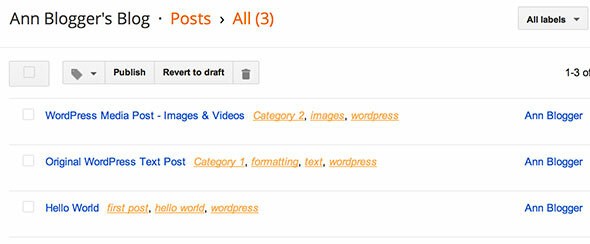
Som du kan se, er det stort set perfekt. Kategorier, der ikke findes i Blogger, er i stedet blevet tilføjet som etiketter (tags), hvilket er noget nyttigt.
Sådan ser mit formaterede tekstindlæg ud, bemærk den ulige afstand:
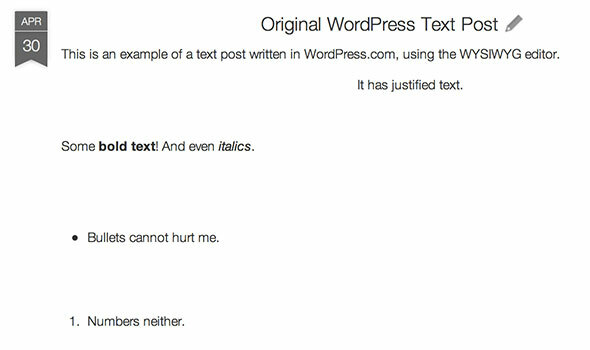
Og mit billedindlæg, hvor kun det fjerne billede vises:
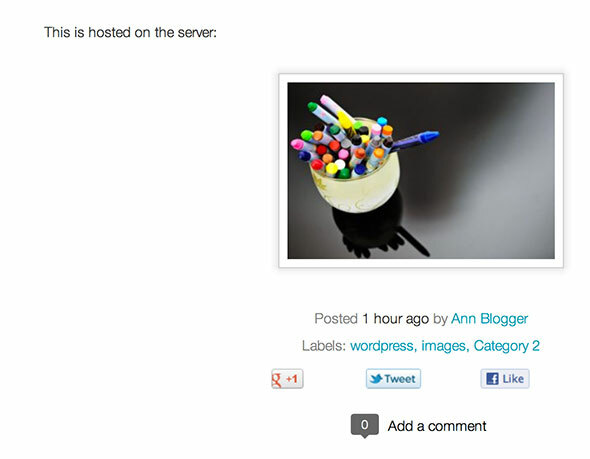
Begge billeder fungerer fint, skønt det hostede billede peger på dets placering på WordPress-serverne. Tekst resulterede i nogle ulige linjepauser, selvom tidsstempler alle er intakte.
Her er hvad WordPress.com gjorde med min 133 KB Blogger eksportfil:
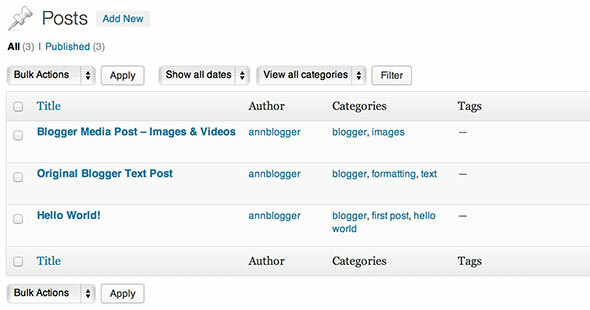
Ikke så godt - tags mangler helt, men i stedet er de blevet tilføjet som kategorier. Jeg vil hellere være det modsatte, da massekategorisering af indhold er lettere end massemærkning. Det vil også oprette individuelle kategorier for hvert tag.
Sådan ser et formateret tekstindlæg ud:
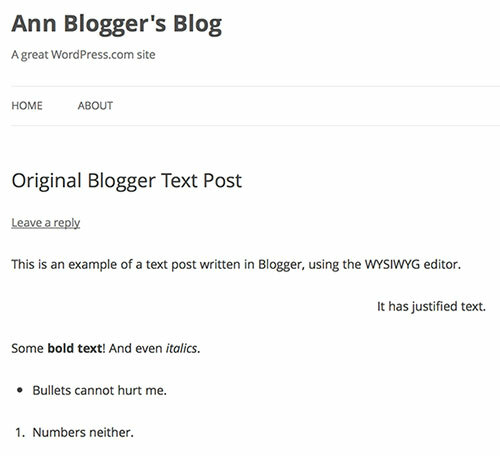
Og medieindlægget:
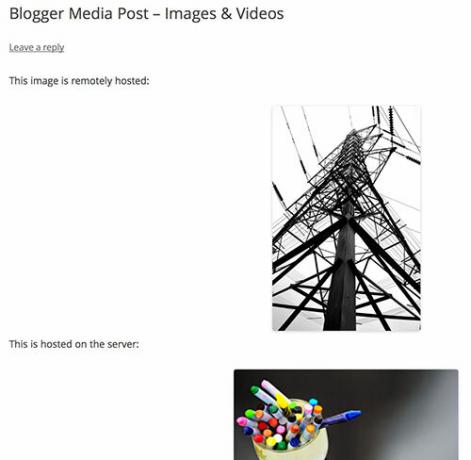
Igen peger det hostede billede på Bloggers servere og er ikke blevet importeret lokalt. Tidsstempler er til stede og korrekte, og teksten ser perfekt ud.
konklusioner
Afslutningsvis resulterer Blogger til WordPress i perfekt formaterede indlæg, men tags importeres som kategorier og kræver det temmelig oprydningen, hvis du har meget indhold. Dette er overraskende i betragtning af, at WordPress.com har et dedikeret værktøj til spring, og du ville forvente, at det kender forskellen mellem et tag og en kategori.
WordPress til Blogger ser ud til at tilføje noget ulige afstand i tekstindlæg, skønt billeder og tidsstempler overlever i takt. Dette kunne have været på grund af den konverter, jeg brugte, men uden den konverter ville jeg overhovedet ikke have været i stand til at importere noget. Hvis Google tilføjede et ordentligt værktøj til import fra andre platforme, ville de sandsynligvis have en masse glade WordPress-flygtninge, der har nået grænserne for deres gratis konto.
Ingen af løsningen er perfekte. Hvis du overvejer at skifte fra den ene til den anden, vil jeg anbefale dig at prøve det og se, hvordan dit eget indhold ser ud efter overførslen. Du mister ikke noget, så længe du ikke sletter din gamle blog, indtil du er tilfreds med den nye, selvom du måske find ud af, at du har en masse formatering til ryddelige og kategorier, der skal slettes, samt tags, der skal anvendes igen i nogle tilfælde.
Har du skiftet fra den ene til den anden? Gik det glat? Hvad kunne WordPress eller Google gøre for at få dig til at ændre mening? Fortæl i kommentarerne nedenfor!
Tim er en freelance skribent, der bor i Melbourne, Australien. Du kan følge ham på Twitter.


